
HOME はこちら
ついにステップ4まできました。
ステップ3で、プロミスの売買のシグナルにするS&P500のデータの行番号が表示されています。
このステップ4では、その行番号に対応するS&P500の「日付」そのものと、「引値」そのものを表示させます。
これを実行するのに、また便利な関数があります。
「INDEX」という関数です。
まずは、ステップ3で出てきた行番号に対応するS&P500の日付を表示させてみましょう。
G列を「米国日付」と名付けておきます。
G列2行目を1クリックして、枠の色を濃くした状態で、再度「fx」をクリックします。
<図 6−1> 
「関数の挿入」の箱が出てきたら、「関数の分類」のところでは「検索/行列」を選択します。「関数名」のリストの中に「INDEX」がありますから、これを選択して「OK」をクリック。
すると、今までのような「関数の引数」の箱は出ては来ないで、「引数の選択」なる箱が出てきます。
<図 6−2> 
「引数」となっているところに、「配列、行番号、列番号」と「範囲、行番号、列番号、領域番号」という2つが出ています。上にある「配列、行番号、列番号」のほうを選択して「OK」をクリック。
<図 6−3> 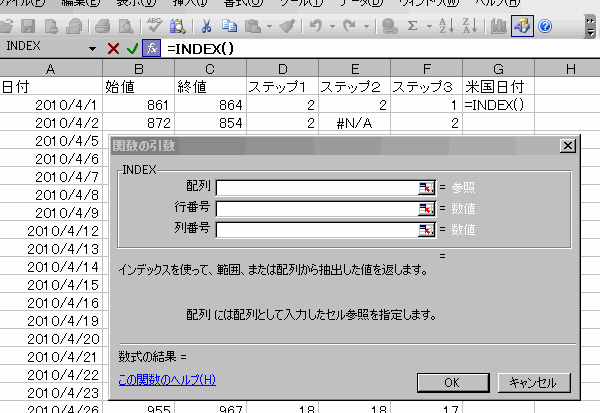
と、今度は今までと同じような「関数の引数」の箱が出てきました。
空欄が3つあります。
まず一番上、の空欄は「配列」となっています。
ここには、「どのデータの中から、(ステップ3で出てきた行番号に)対応する値を探したいか」を指定します。
まずは行番号に対応するS&P500の日付を表示させたいわけですから、ここで、「S&P500」のシートをめくって、日付が入っている列番号のアルファベット「A」をクリックします。
<図 6−4> 
S&P500のシートをめくると、まず空欄に「‘S&P500’!」が自動入力され、列番号のアルファベット「A」をクリックすると、その後に「A:A」と自動入力されるのです。
次は2番目の空欄「行番号」です。
ここに、ステップ3で出てきた行番号を入れます。
プロミスのシートに戻って、4月1日の行のステップ3のセル(F列2行目)をクリック。
<図 6−5> 
「行番号」の欄に「F2」と入力されました。
そして最後の空欄「列番号」ですが、ここには何も入れません。空欄を1クリックしただけで、そのまま「OK」です。
これで、S&P500のシートのA列1行目にある日付が表示されるはず…
<図 6−6> 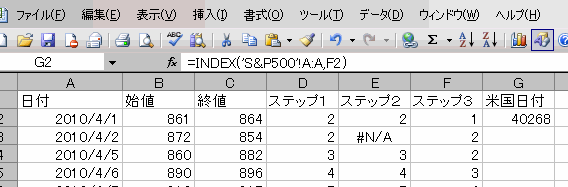
が、何でしょう、この「40268」という数字は! ヘンな数字が出てきて、日付なんか表示されないじゃないですか。
どこかで間違ったのでしょうか??
と思って、何度やっても、たぶんこの「40268」が出てくるはずです。
この数字は何かというと、『Excel』で表示させる日付には、1900年1月1日を「1」とした日付番号のようなもの(シリアル値)が割り当てられていて、たとえば2000年1月1日は「36256」、2005年12月31日は「38717」といった具合になっています。
ここで出てきた「40268」も、そうした日付番号なのです。
ならば、この「40268」なる数字を日付の表示に変換し直しましょう。
「40268」のセルを1クリックして、枠の色を濃くした状態にして右クリック。出てきた中から「セルの書式設定」を選択します。
<図 6−7> 
出てきた箱の中の「表示形式」を選ぶと、そこに「分類」「サンプル」「種類」などというのがあります。
「分類」のところには、「標準」「数値」「通貨」等々が並んでいます。この中から「日付」を選択します。「種類」のところは、プロミスの日付の表示形式と同じ「0000/○/△」でいいでしょう。
これで「OK」をクリック。
<図 6−8> 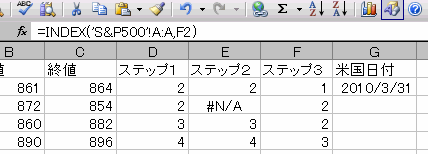
すると、ちゃんと日付が表示されたではありませんか。出てきたのは、プロミスの日付4月1日の1日前、2010年3月31日で、ちゃんと合っています。
この状態でフィルダウンすれば、このG列のセル全てに日付が入ります。
<図 6−9> 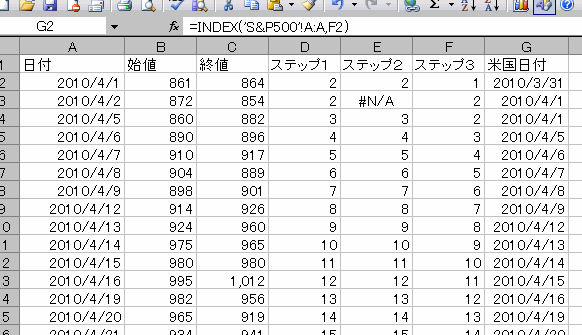
その日付に該当するS&P500の引値も、全く同じ要領で表示できます。
米国日付の隣のH欄を「米国引値」と名付けて、その2行目のセルを1クリック。枠の色を濃くした状態で、「fx」をクリック、先ほどと同じように「INDEX」関数を選択します。
「引数の選択」では、「配列、行番号、列番号」を選んで「OK」。
次に出てくる「関数の引数」の空欄は、「配列」のところはS&P500のシートをめくって、今度は引値が表示されている列番号のアルファベット「B」をクリックします。
「行番号」の欄は、さっきと同じように、4月1日の行のステップ3のセル(F列2行目)をクリック。
「列番号」の欄は空欄のままで、「OK」です。
<図 6−10> 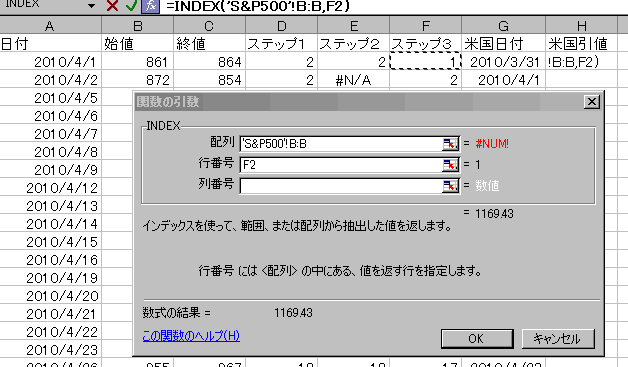
S&P500の3月31日の引値「1169.43」がきちんと表示されています。
これをフィルダウンすれば、プロミスを売買するシグナルの“もと”になる米国市場の株価が、プロミスの株価と同じシート上に全部表示されることになります。
<図 6−11> 